
- مؤلف John Day [email protected].
- Public 2024-01-30 07:41.
- آخر تعديل 2025-01-23 12:54.
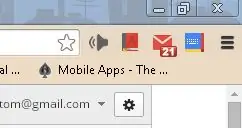
الإضافات هي أداة مفيدة للغاية لاستخدامها في Google Chrome. يمكن أن تختلف من القواميس واختصارات البريد الإلكتروني أو حتى مسجلات الشاشة.
يمكن للإضافات السهلة للغاية والمفيدة للغاية أن تعزز تجربة Chrome.
الخطوة 1: متجر Chrome
قم بزيارة هذا الموقع:
هذا هو مخزن الكروم. يتميز بالتطبيقات والإضافات. مما يتيح لك تعظيم نظام Google البيئي الخاص بك. تعرف على موقع الويب هذا ، وتحقق منه كثيرًا. تجدد Google باستمرار "المميزة" ويواصل المطورون إنشاء تطبيقات جديدة ورائعة.
الخطوة الثانية: التنزيل
ابحث عن الامتداد الذي ترغب في استخدامه. يجب أن تكون معظم الإضافات مجانية ، لذلك لا يلزم إجراء أي معاملة. بمجرد العثور على الامتداد الذي تريده ، انقر فوق مجاني ، ثم قم بالتثبيت. سيتم تنزيله الآن. بمجرد اكتمال التنزيل. سيُطلب منك "إضافة الامتداد الخاص بك" انقر فوق "نعم" ، وقد قمت بتثبيت ملحق بنجاح. في كثير من الأحيان ، عند التثبيت والتمديد ، سيفتح موقع المطورين في علامة تبويب جديدة ويطالبك بالتبرع. تجاهل هذا.
الخطوة 3: الإضافات الموصى بها
فيما يلي ملحقاتي التي أوصي بها:
قاموس جوجل
انقر مرتين على أي كلمة ، وسوف تحددها. سهل جدا وسهل جدا
Checker plus لـ gmail
نظرة سريعة على بريدك الإلكتروني ، بدلاً من الاضطرار إلى الذهاب إلى موقع الويب. الامتداد مكتمل ، مما يعني أنك قادر على العرض والحذف والرد وما إلى ذلك ، كل ذلك داخل الامتداد. مفيد جدا
نص عظيم
إذا كان لديك جهاز Android اللوحي غير قادر على إرسال واستقبال الرسائل النصية ، فاستخدم نصًا قويًا. ستتم مزامنته أيضًا مع جهاز الكمبيوتر الخاص بك.
استمتع بمراجعة الامتدادات!
موصى به:
كيفية تثبيت وتشغيل وتوصيل وحدة تحكم بالمحاكي: 7 خطوات

كيفية تثبيت وتشغيل وتوصيل وحدة تحكم بالمحاكي: هل سبق لك الجلوس وتذكر طفولتك كلاعب شاب وترغب أحيانًا في إعادة زيارة تلك الجواهر القديمة من الماضي؟ حسنًا ، هناك تطبيق لذلك …. بشكل أكثر تحديدًا هناك مجتمع من اللاعبين الذين يصنعون البرامج
كيفية تثبيت نظام Raspbian OS في Raspberry Pi باستخدام برنامج NOOBS والهاتف الذكي: 6 خطوات

كيفية تثبيت نظام التشغيل Raspbian OS في Raspberry Pi باستخدام برنامج NOOBS والهاتف الذكي: مرحبًا بالجميع! أريكم اليوم في هذا البرنامج التعليمي مدى سهولة تثبيت نظام Raspbian OS في Raspberry Pi باستخدام برنامج NOOBS والهاتف الذكي
كيفية تثبيت الإضافات في ووردبريس في 3 خطوات: 3 خطوات

كيفية تثبيت الإضافات في ووردبريس في 3 خطوات: في هذا البرنامج التعليمي سأوضح لك الخطوات الأساسية لتثبيت البرنامج المساعد ووردبريس على موقع الويب الخاص بك. في الأساس ، يمكنك تثبيت المكونات الإضافية بطريقتين مختلفتين. الطريقة الأولى هي من خلال بروتوكول نقل الملفات أو من خلال لوحة التحكم. لكنني لن أدرجها لأنها شكوى حقًا
كيفية البحث عن أشياء في Google Chrome باستخدام Microsoft Excel Macros (لا يلزم معرفة التعليمات البرمجية): 10 خطوات

كيفية البحث عن أشياء في Google Chrome باستخدام Microsoft Excel Macros (بدون معرفة التعليمات البرمجية المطلوبة): هل تعلم أنه يمكنك بسهولة إضافة ميزة بحث إلى جدول بيانات Excel الخاص بك؟! يمكنني أن أوضح لك كيفية القيام بذلك في بضع خطوات سهلة! للقيام بذلك ، ستحتاج إلى ما يلي: جهاز كمبيوتر - (تحقق!) تم تثبيت Microsoft Excel Google Chrome عليك
كيفية نشر الصور على Instagram من جهاز الكمبيوتر الخاص بك باستخدام Google Chrome: 9 خطوات

كيفية نشر الصور على Instagram من جهاز الكمبيوتر الخاص بك باستخدام Google Chrome: يعد Instagram أحد منصات الوسائط الاجتماعية الرائدة في الوقت الحالي. يمكن للأشخاص الذين يستخدمون هذه المنصة مشاركة الصور ومقاطع الفيديو القصيرة التي يمكن تحميلها باستخدام تطبيق Instagram للهاتف المحمول. أحد التحديات الرئيسية التي يواجهها مستخدمو Instagram هو
